Microsoft Office เป็นสิ่งจำเป็นสำหรับบางคนความต้องการของผู้อื่น ในทั้งสองกรณีเป็นข้อเสนอที่มีราคาแพงด้วย Office 365 Personal Edition ที่มีผู้ใช้คนเดียวราคา $ 69.99 และ Office 365 Home ที่มีใบอนุญาตห้าใบราคา $ 99.99 ต่อปี
อย่างไรก็ตามมีวิธีการเล่นเกมระบบในการเปลี่ยนการสมัครสมาชิกส่วนบุคคลเป็นการสมัครสมาชิกหน้าแรกด้วยค่าใช้จ่ายครั้งเดียวที่ $ 9.99 ฉันลองมันใช้งานได้และไม่มีอะไรร่มรื่นหรือผิดกฎหมายเกี่ยวกับมัน มันเป็นเรื่องแปลกในวิธีที่ Microsoft จัดการบัญชี
มุมมองแบบกว้างจะเป็นดังนี้: หากคุณมีการสมัครใช้งาน Office 365 Personal เสียค่าใช้จ่ายคุณจะ "ซื้อ" หน้าแรก Office 365 บนแผนต่ออายุอัตโนมัติ 1 เดือน จากนั้นคุณจะปิดการต่ออายุอัตโนมัติ แต่ยังคงจบด้วยโฮม ฉันไม่แน่ใจว่าทำไมมันถึงใช้งานได้หรือจะใช้เวลานานเท่าไหร่จนกว่าไมโครซอฟต์จะปิดช่องโหว่ (แม้ว่าที่มาของฉันเกี่ยวกับเรื่องนี้ Paul Thurrott ผู้เขียนเทคที่มีประสบการณ์ของเทคโนโลยี คุณเสี่ยงเพียงแค่ $ 10
สิ่งแรกก่อน: วิธีการรับข้อตกลงที่ดีที่สุดเท่าที่เป็นไปได้ในการสมัครใช้งาน Office 365 Personal ไม่กี่สัปดาห์ที่ผ่านมาฉันมีรายละเอียดวิธีการที่ฉันได้รับ และ แท็บเล็ต Windows ราคา $ 40 (สปอยเลอร์: ฉันซื้อแท็บเล็ต Windows ในราคา $ 40 และมาพร้อมกับ Office ปีหนึ่ง) หากคุณสามารถหาอุปกรณ์ Windows ที่ราคาต่ำกว่า $ 70 อุปกรณ์ที่มีการสมัครสมาชิก 365 Personal นั้นให้ทำการคว้า
ในความเป็นจริงคว้าสอง หรือสาม เนื่องจากปรากฎว่าคุณสามารถสแต็คใบอนุญาตเหล่านั้นซึ่งหมายความว่าถ้าคุณเปิดใช้งานการสมัครสมาชิกส่วนบุคคลหนึ่งปีและอีกใบหนึ่งคุณจะได้รับสองปี จากนั้นเมื่อคุณทำเคล็ดลับการอัปเกรดหน้าแรกคุณจะมีบ้านสองปีสำหรับราคาส่วนตัวสองปี (บวก $ 10)
เมื่อคุณสมัครใช้งานส่วนบุคคลแล้วจะเกิดขึ้นต่อไปนี้เป็นวิธีอัปเกรดเป็นหน้าแรก:
ขั้นตอนที่ 1: เยี่ยมชมร้านค้าออนไลน์ของ Microsoft และลงชื่อเข้าใช้บัญชีของคุณตรวจสอบให้แน่ใจว่าใช้ที่อยู่อีเมลเดียวกันกับการสมัครใช้งาน Office 365 Personal ของคุณ

", " modalTemplate ":" {{content}} ", " setContentOnInit ": false} '>
ขั้นตอนที่ 2: ไปที่หน้าแรกของ Office 365 เลือกตัวเลือก $ 9.99 ต่อเดือนจากนั้นคลิก ซื้อและดาวน์โหลด ทันที

ขั้นตอนที่ 3: ทำกระบวนการเช็คเอาต์ให้สมบูรณ์ เพื่อเป็นการเตือนความจำคุณจะต้องเสียค่าใช้จ่าย $ 9.99 แต่เพียงตอนนี้หลังจากเสร็จสิ้นคุณจะปิดการต่ออายุอัตโนมัติ

", " modalTemplate ":" {{content}} ", " setContentOnInit ": false} '>
ขั้นตอนที่ 4: ไปที่หน้าบัญชี Office Online ของคุณเพื่อยืนยันว่าคุณเป็นเจ้าของภาคภูมิใจของการสมัครใช้งาน Office 365 Home ด้วยสิทธิ์ใช้งานเพิ่มเติมทั้งหมด
ขั้นตอนที่ 5: คลิก จัดการบัญชี จากนั้นเลือก ปิดการต่ออายุอัตโนมัติ
และนั่นมัน! แม้ว่าคุณจะสิ้นสุดการสมัครใช้งาน Office 365 Home อย่างมีประสิทธิภาพการสมัครสมาชิกส่วนตัวที่มีอยู่ของคุณจะยังคงดำเนินต่อไปเป็นหนึ่งเดียวตลอดทั้งปีตั้งแต่คุณ "อัปเกรด"
ทีนี้เพื่อข้อเสียของคุณอาจแตกต่างกันมาก: ในขณะที่มีหลักฐานพอสมควรซึ่งรวมถึงประสบการณ์ของฉันเองฉันไม่สามารถสัญญาได้ว่าสิ่งนี้จะได้ผลสำหรับคุณหรือ Microsoft จะไม่ปิดช่องโหว่นี้ ชี้และลดระดับคุณกลับไปเป็นส่วนบุคคล เราแค่หวังว่าจะไม่มีใครพูดถึงเรื่องนี้ในเวทีสาธารณะ!











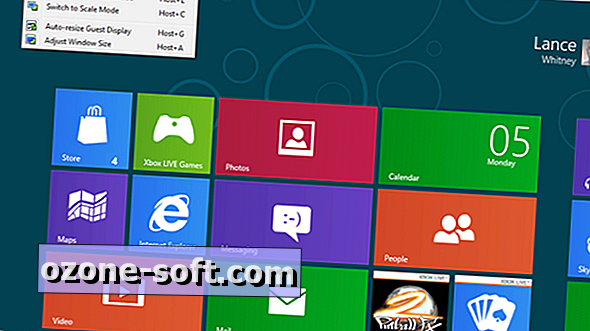

แสดงความคิดเห็นของคุณ